Los objetos de política de horario le permiten especificar las fechas y horas en las que las políticas de autenticación se aplican a las autenticaciones de usuarios. Puede configurar un objeto de política de horario si lo desea:
- Permita la autenticación solo durante horas específicas, como el horario laboral.
- Restrinja la autenticación durante horas específicas, como días no laborables y días festivos.
- Aplique diferentes requisitos de autenticación a diferentes horas.
- Use una ubicación de red segura para permitir que los usuarios eviten la MFA cuando se autentican desde la oficina, pero solo durante horas específicas, como el horario laboral.
Cuando agrega un horario a una política de autenticación, ésta solo se aplica cuando un usuario se autentica durante el horario especificado. Los usuarios que solo tienen una política que incluye un horario no pueden acceder al recurso cuando se autentican fuera de las horas de ese horario (porque no tienen una política aplicable, no porque se deniegue la autenticación).
Cuando configura una política que incluye un horario, recomendamos que cree una segunda política sin el horario para los mismos grupos y recursos. La segunda política se aplica a las autenticaciones de usuarios que ocurren fuera del horario especificado. Asegúrese de que la política con el horario tenga una prioridad más alta que la política sin el horario. Para obtener más información, consulte Acerca de la Precedencia de las Políticas.
Configurar un Horario
Para configurar un objeto de política de horario, en la AuthPoint management UI:
- En el menú de navegación de AuthPoint, seleccione Objetos de Política.
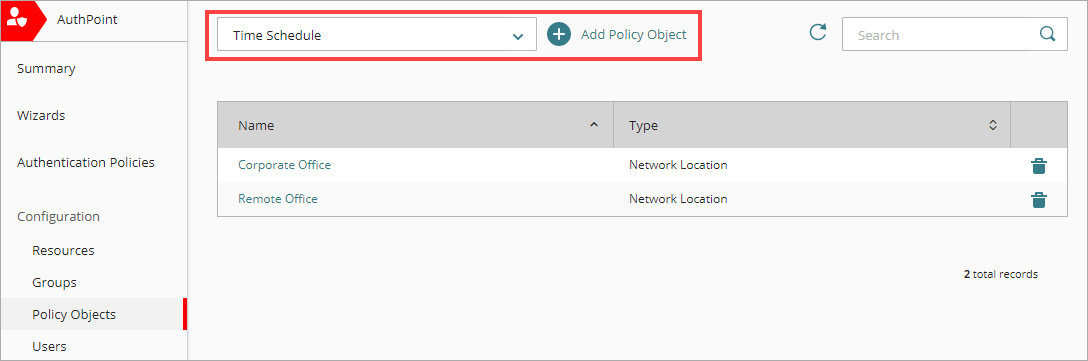
- En la lista desplegable Elegir un Tipo de Objeto de Política, seleccione Horario. Haga clic en Agregar Objeto de Política.
Aparece la página Horario. - En el cuadro de texto Nombre, escriba un nombre para este objeto de política de horario. Esto le ayuda a identificar el horario cuando lo agrega a las políticas de autenticación.
- En la lista desplegable Zona Horaria, seleccione la zona horaria que desea utilizar para este horario.
- Si desea configurar la zona horaria seleccionada para que cambie con el horario de verano, marque la casilla de selección Ajustar para el horario de verano. Cuando selecciona esta opción, la política de tiempo ajusta inmediatamente la zona horaria seleccionada a más una hora. Por ejemplo, un horario con la zona horaria establecida en la hora estándar del Pacífico, que es UTC -8 horas, se ajusta inmediatamente a UTC -7 horas (-8 horas + 1 hora).
AuthPoint no se ajusta dinámicamente al horario de verano. Debe marcar la casilla de selección Ajustar para el horario de verano si en su ubicación se emplea el horario de verano, de lo contrario, desmarque esta casilla de selección.
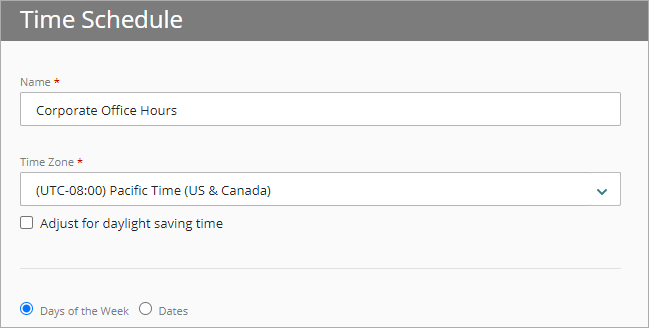
- Seleccione una opción para especificar si desea agregar días específicos de la semana o una fecha específica a este horario.
- Días de la semana — Para agregar días específicos de la semana al horario, seleccione esta opción y los días que desea incluir.
- Fechas — Para agregar una fecha específica al horario, seleccione esta opción y use el campo Fecha para seleccionar la fecha. Puede agregar solo una fecha a la vez.
Puede agregar solo una opción a la vez. Para agregar varios conjuntos de días de la semana y una o más fechas al mismo horario, debe agregarlos por separado.
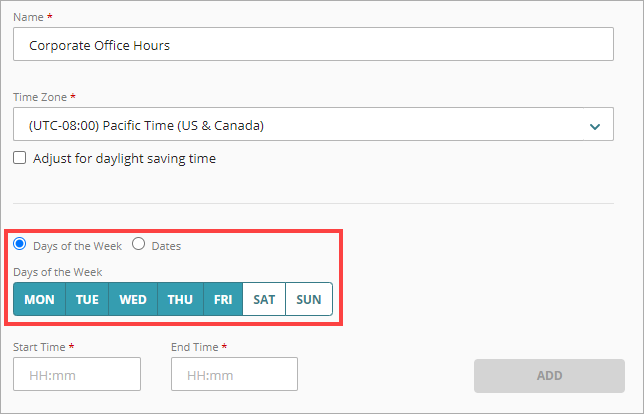
- Ingrese la Hora de Inicio y Hora de Finalización en la que desea aplicar el horario, en los días o la fecha seleccionados. Estos valores deben ser entre 00:00 y 23:59, y la Hora de Finalización debe ser posterior a la Hora de Inicio.
La zona horaria que selecciona en el Paso 4 se aplica a las horas de inicio y finalización de todos los horarios que agregue al objeto de política.
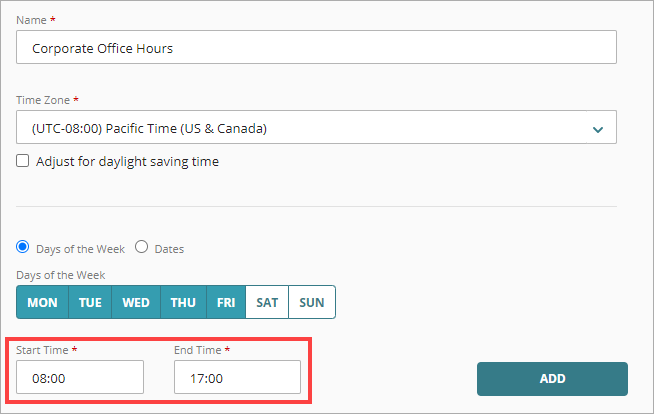
- Para agregar los días y las horas a su horario, haga clic en Agregar. Para agregar días o fechas adicionales, o para especificar períodos de tiempo adicionales para los mismos días o fechas, repita los pasos 5 a 7.
- Haga clic en Guardar.
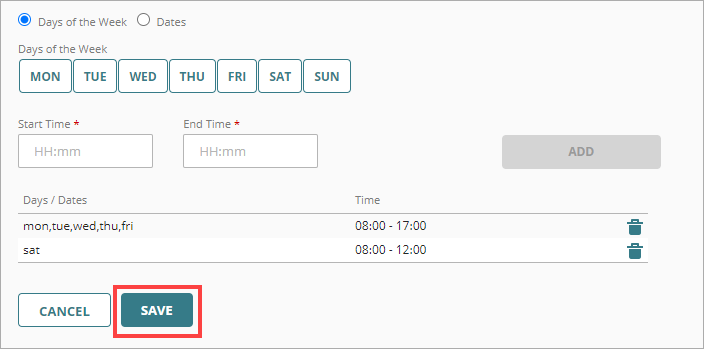
- Agregue este horario a las políticas de autenticación a las que desea que se aplique. Para obtener más información, consulte Agregar Políticas de Autenticación
Recomendamos que cree una segunda política para los mismos grupos y recursos sin el objeto de política de horario que se aplicará cuando los usuarios se autentiquen fuera del horario. Asegúrese de que la política con el horario tenga una prioridad más alta que la política sin el horario. Para obtener más información, consulte Acerca de la Precedencia de las Políticas.
Ver También
Acerca de las Políticas de Autenticación de AuthPoint
Acerca de los Objetos de Política